インターネットには、さまざまな記事があります歌からボーカルを減らす独自の方法を使用すると、独自のカラオケ音楽をすばやく作成できます。高価なハードウェアを販売しようとする人もいれば、ボーカルをなくすためにソフトウェアソリューションを宣伝する人もいますが、どちらも安価なマーケティング手段です。歌からボーカルを削除することは完全に妥当ではありませんが、使用可能なソフトウェアはある程度ボーカルを減らすのに役立ちます。ボーカルはオーディオミックスの中央に配置され、左右のチャンネルに均等に分配されるため、特定の曲からそれらを削除できます(ただし、音楽の全体的なトーンは影響を受けます)。ボーカルを削除するためにいくつかの異なるアプリケーションを試しましたが、どれも仕事に十分ではありませんでした。あなたが本当にいくつかのカラオケトラックを作成するつもりであるいくつかの曲が横たわっている場合、あなたは与えることができます ボーカルリデューサー 一発。 完全ではありませんが(他の多くのソリューションと同様)、特定のトラックで機能します。特に、使用可能な3つの設定の値を正しく調整する場合は有効です。 Vocal Reducerの詳細については先に説明します。
アプリケーションは、シンプルなUIといじくり回すための多くの設定がないため、非常に原始的に見えます。起動するとき、最初にする必要があるのは、ソースファイルを選択することです。クリック ファイル メニューと選択 負荷、 続いてソースファイルを選択します。左右のチャンネル周波数は両方とも、メインインターフェイスの波形に表示されます。下 再生 セクション、あります 完全再生、再生元、選択済み再生、一時停止 そして やめる ボタン。横に 再生 それは 役職 セクション、 音の持続時間、 と同様 始まり、終わり および(合計) 期間 の時間 選択 そして 可視範囲.

ボーカルを削除するのは簡単です。曲を選択したら、クリックします ボーカルリデューサー メニューバーで開く ボーカルリデュース/除去 コンソール。コンソールボックスには、3つの設定(音声減衰、ゲイン そして カットオフ周波数)。テスト中に、私はそれで投げた一意のトラックに異なる設定を構成する必要がありました。たとえば、Chris Daughtryのボーカルを削除しながら 壊れた、私はほぼ450を使用しました カットオフ周波数 満足のいく結果を得るために。 カットオフ周波数を非常に高くすることは、深刻な音の歪みを引き起こすため、お勧めできません。設定を構成したら、クリックします OK ボーカルを削除します。
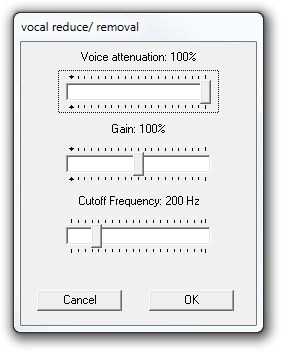
Vocal Reducerは完璧ではありませんが、すべての曲で動作しない可能性があります。適切に設定すればほぼ機能します(適切なパラメーターセットを見つけるために数回試行する必要がある場合があります)。このアプリケーションは、Windows XP、Windows Vista、Windows 7、およびWindows 8で動作します。テストは、Windows 7 Ultimate、64ビットで行われました。
Vocal Reducerをダウンロード

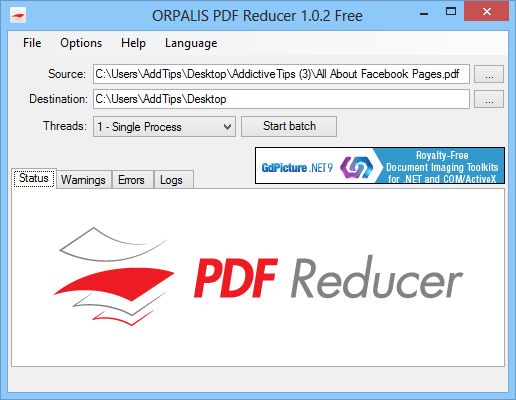
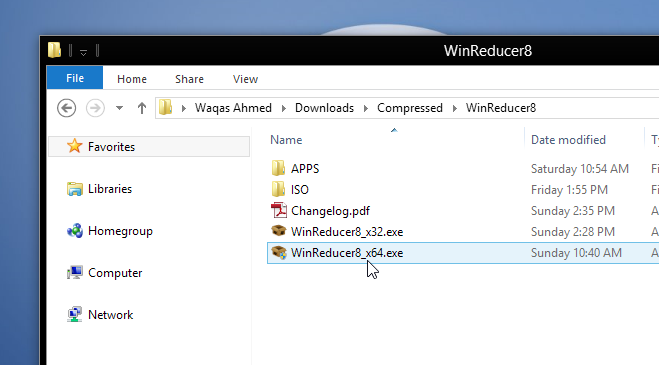






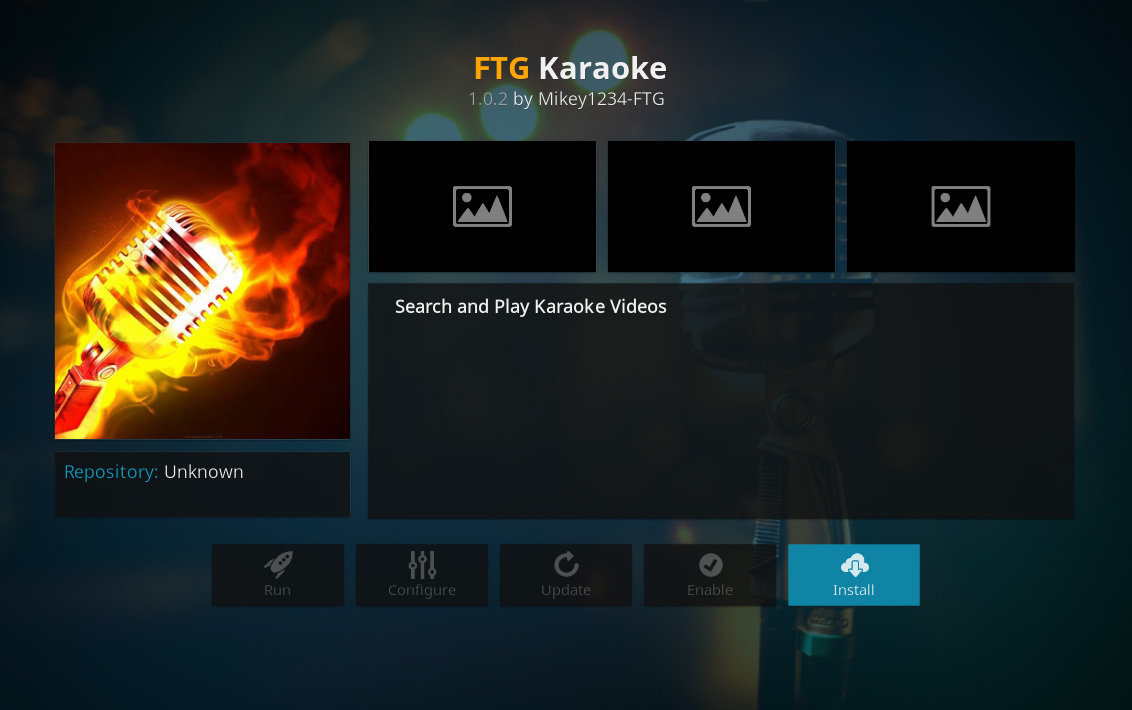



コメント